Jak korzystać z szablonów do budowy cykli automation?
Szablony są gotowymi cyklami, które zaprojektowano na potrzeby różnych sytuacji marketingowych. Możesz je znaleźć w Narzędzia > Automation > Stwórz cykl. Znajdziesz je w przestrzeni funkcji Marketing automation. Szablony są zbudowane z wybranych elementów, aby dać Ci punkt wyjścia, Warunki, akcje i filtry są ustawione i połączone tak, aby pomóc Ci zarządzać kontaktami i całą podróżą klienta w ramach konkretnych scenariuszy. Po wyborze szablonu musisz skonfigurować elementy, które się w nim znajdują. Każdy wymagany element zasugeruje Ci wprowadzenie konkretnych informacji w zakładce Szczegóły, zanim system pozwoli Ci opublikować dany szablon w formie cyklu automation.
Dodatkowo masz także możliwość:
- eksportowania nowych i istniejących cykli w formie szablonów
- importowania szablonów
Jakie szablony są dostępne?
Szablony są podzielone na 9 kategorii:
- Powitanie
- Kwalifikacja leadów
- Zaangażowanie i retencja
- Po zakupie
- Porzucony koszyk
- Kursy online
- Webinary i wydarzenia
- Sprzedaż
- Marketing afiliacyjny
Po wyborze konkretnej kategorii przewiń w dół ekranu, aby wybrać szablon, który chcesz użyć. Możesz używać szablonów do zautomatyzowania konkretnego procesu. Może to być wyprzedaż lub promocja z wyjątkowej okazji. Możesz także budować całą serię cykli za pomocą tagów przypisywanych na końcu jednego cyklu, aby zainicjować kolejny cykl dla kontaktów posiadających ten tag.
Korzystanie z gotowych szablonów.
Poniżej znajdziesz ogólne instrukcje korzystania z naszych szablonów. Instrukcje konfiguracji poszczególnych szablonów znajdziesz w sekcji Praca z szablonami.
Jak dostać się do galerii szablonów?
1. Przejdź do zakładki Automation.
2. Kliknij przycisk Stwórz cykl na stronie Zarządzaj cyklami.
3. Otworzy się strona ze wszystkimi szablonami. Możesz przewinąć w dół, żeby przejrzeć wszystkie szablony, ale możesz także kliknąć nazwę kategorii z lewej strony ekranu, aby przeglądać szablony z konkretnej kategorii.
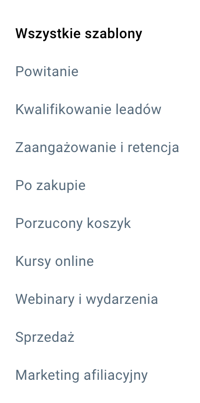
4. Kliknij przycisk Użyj szablonu na kaflu danego szablonu. System przeniesie Cię do edytora wypełnionego wybranym szablonem. Teraz możesz zacząć uzupełniać szablon (przed użyciem konkretnego szablonu możesz najpierw sprawdzić, jak wygląda, dzięki opcji Podgląd).
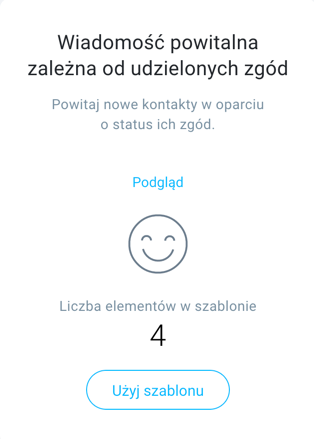
Wypełnianie szablonów własnymi treściami
1. Skonfiguruj wszystkie wyszarzone elementy. Kliknij element, aby otworzyć jego zakładkę szczegółów. System zachęci Cię do wprowadzenia wszystkich wymaganych szczegółów. Powtórz ten krok dla pozostałych elementów.
2. Elementy, które nie są wyszarzone, korzystają z ustawień domyślnych. W razie potrzeby kliknij taki element i zmień jego ustawienia. W przypadku takich elementów jak Zrealizowany zakup oznacza to wybranie produktu, którego zakup ma śledzić nasz system. Inne elementy (np. Link kliknięty) pozwolą Ci zmienić swoje różnorakie ustawienia, aby zareagować na konkretne zachowanie Twoich subskrybentów. Uwaga: zalecamy nie zmieniać domyślnych ustawień czasowych.
3. Element czekania zawsze ma już przypisaną rekomendowaną wartość.
4. Gdy już skończysz, kliknij w prawym górnym rogu ekranu przycisk Zapisz i opublikuj lub Zapisz i wyjdź (jeśli zechcesz zapisać swój cykl jako wersję roboczą).
Szczegółowe instrukcje konfiguracji poszczególnych szablonów znajdziesz w sekcji Praca z szablonami.
Udostępnianie szablonów
Możesz eksportować i importować szablony w formie plików o rozszerzeniu GRFLOW. Jeśli chcesz wyeksportować plik, aby udostępnić go komuś innemu, wszystkie elementy eksportowanego pliku zostaną zresetowane do ustawień domyślnych. Dzięki temu będziesz mieć pewność, że system usunie wszelkie informacje wrażliwe takie jak nazwy Twoich list, tagów lub wiadomości.
Eksportowanie szablonów
Możesz wyeksportować szablon bezpośrednio z obszaru roboczego edytora lub ze strony Zarządzaj szablonami:
- jeśli jesteś w obszarze roboczym edytora, skieruj kursor na przycisk Zapisz i opublikuj, aby zobaczyć akcje dodatkowe. Wybierz opcję Zapisz i eksportuj, aby pobrać szablon na swój komputer.
- jeśli jesteś na stronie Zarządzaj cyklami, kliknij menu Akcji (3 pionowe kropki) i wybierz opcję Eksportuj, aby pobrać plik szablonu na swój komputer.

Uwaga: plik jest zaszyfrowany, więc nie będziesz w stanie go otworzyć lub edytować jego treści.
Wyeksportowane szablony są zapisywane na Twoim komputerze (nazwa cyklu jest też nazwą pliku). Możesz dodać te pliki do sekcji Moje szablony poprzez import pobranych plików.
Importowanie szablonów
Możesz zaimportować szablon z rozszerzeniem GRFLOW. Plik może ważyć maksymalnie 10MB.
1. Przejdź do zakładki Automation.
2. Kliknij przycisk Stwórz cykl na stronie Zarządzaj cyklami.
3. Otworzy się strona ze wszystkimi szablonami. Wybierz opcję Importuj szablon z bocznego menu po lewej stronie ekranu.
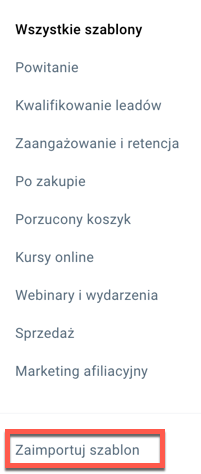
4. Wprowadź nazwę (wymagane) oraz opis (opcjonalnie) dla swojego szablonu.
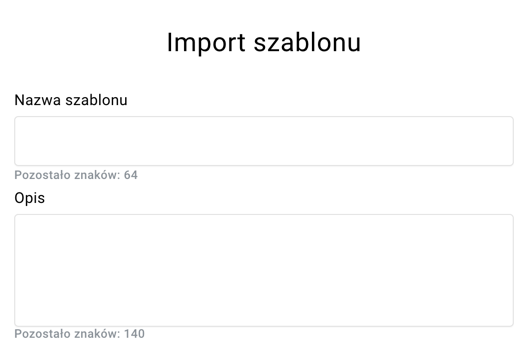
5. Prześlij szablon. Możesz:
- przeciągnąć i upuścić plik z komputera do obszaru przesyłania pliku,
- wybrać opcję Wybierz plik, aby odnaleźć i wybrać plik z Twojego komputera.

6. Kliknij przycisk Dalej.
Szablon zostanie dodany do sekcji Moje szablony. Zaimportowane szablony są posegregowane w kolejności chronologicznej – od najstarszego do najnowszego. Możesz edytować lub usuwać istniejące szablony.




